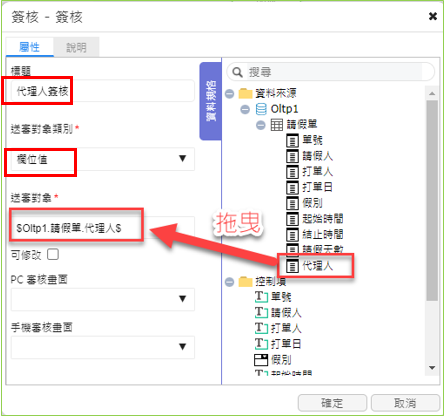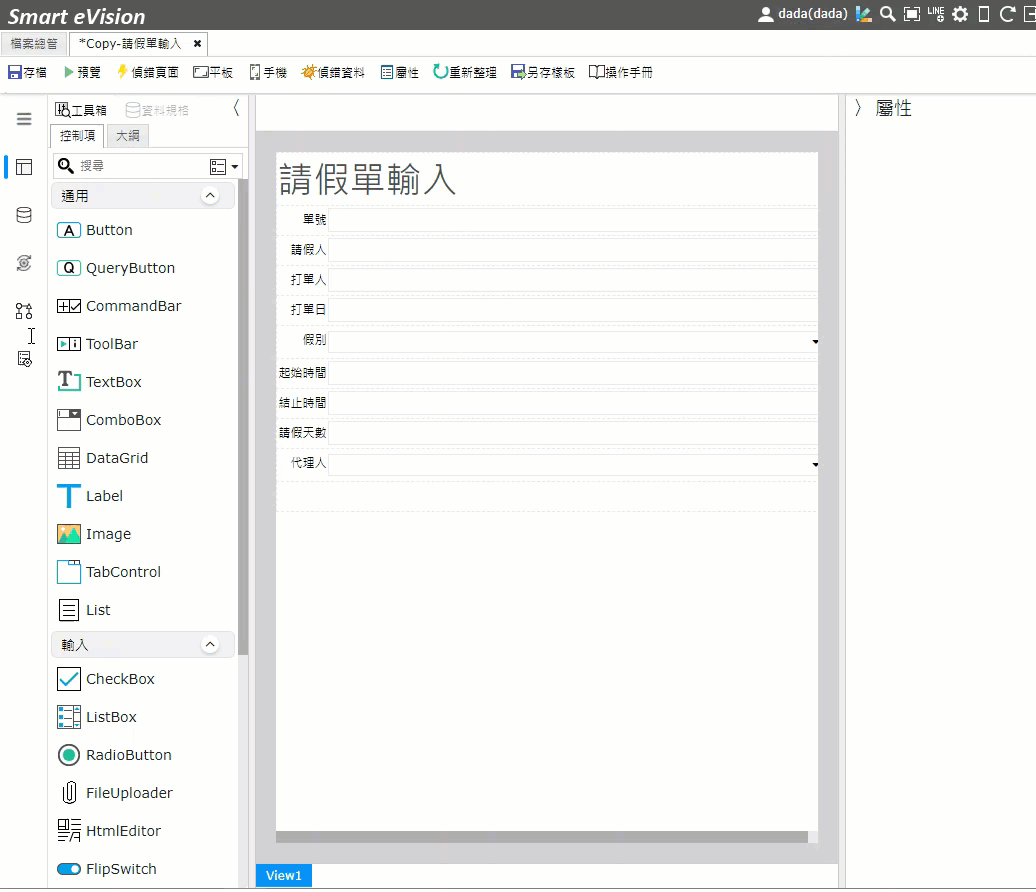簽核
點選到企業流程,可以依照需要將左邊關卡拖拉到右邊流程中, 「簽核」功能用於線上表單簽核,可以指定一個使用者或群組進行簽核,當其核准完成後自動到下一流程。

此章節包含主題:
適用時機
讓電子表單具有簽核功能。
指定一個使用者或群組,當其簽核完成後自動到下一流程。
範例說明
範例說明:依照不同的簽核對象 在企業流程-待辦事項中不同的簽核對象可以看到不同的簽核。
在頁面設計中點選畫面左手邊「企業流程」圖示,就可以進入到企業流程設計, 在企業流程設計中在workflow 選擇第一個選項就是「簽核」,點選簽核利用拖拉方式到畫面流程中, 就可以新增簽核流程, 這個時候就可以開始設計簽核的屬性設定, 例如:簽核名稱、送審對象類別、送審對象,簽核...等設定, 希望使用者在簽核中可具有可加簽、可知會...等簽核選項功能,也可以在簽核設定屬性中勾選可加簽、可知會...等選項, 屆時, 執行此電子表單就具有簽核功能,並照著企業流程上的簽核開始執行簽核流程,需要審核的人員登入就可以企業流程-待辦事項中看到簽核事項, 點選事項就可以看到簽核的詳細資訊, 審核人點選核准就會往下個企業流程前進,直到企業流程結束。
屬性
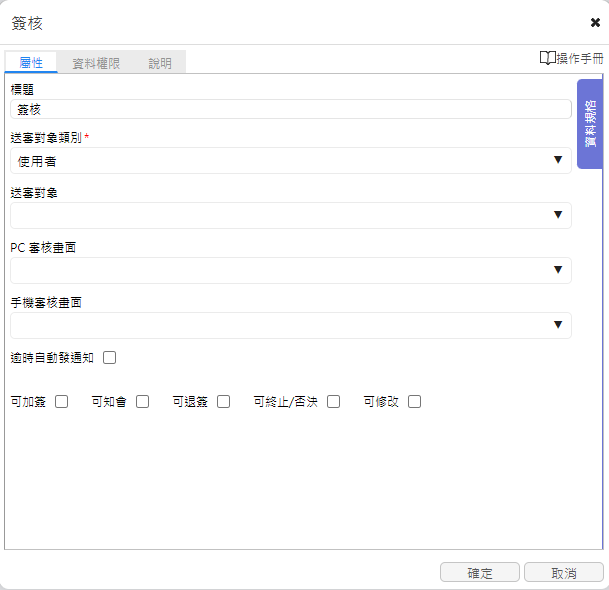
標題:可以針對這個簽核流程進行命名,當有多個簽核時可以快速分辨是那一個簽核流程。
送審對象類別:分別有五個類別: 部門組織、使用者、使用者群組、代理人、欄位值,套用不同的類別就可以依照不同類跑在系統上不同的設定往下選擇送審對象。
送審對象:會依照上面的送審對象類別選擇的不同,會帶出不同的系統選項可以選擇送審對象可以選擇。
PC審核畫面:可以依照PC畫面裝置的呈現設計出PC的審核畫面,畫面設計的地方在版面的大綱頁籤,這邊直接下拉呈現版面名稱就好。
手機審核畫面:可以依照手機畫面裝置的呈現設計出手機的審核畫面,畫面設計的地方在版面的大綱頁籤,這邊直接下拉呈現版面名稱就好。
逾時自動發通知:勾選後可以選擇天、小時的時間單位,當時間到時會自動發通知 。
可加簽:希望這個簽核流程想要讓使用者在簽核中具有新增加簽人員時,就可以勾選可加簽功能達到此需求。
可知會:希望這個簽核流程想要讓使用者在簽核中具有可知會時,就可以勾選可知會功能達到此需求。
可退簽:希望這個簽核流程想要讓使用者在簽核中具有可退簽時,就可以勾選可加簽功能達到此需求。
可終止/否決:希望這個簽核流程想要讓使用者在簽核中具有可終止/否決時,就可以勾選可修改達到此需求。
可修改:希望這個簽核流程想要讓使用者在簽核中可修改時,就可以勾選可修改達到此需求。
資料權限
自訂資料權限:設定在簽核資料的顯示與修改權限,啟用自訂資料權限時可以勾選要顯示與修改欄位。
說明
說明:方便讓開發人員註記說明文字,並以提示方式呈現在流程介面中,若無設定則會提示標題文字。
資料規格:
資料規格:當送審對象類別選是來至欄位值時,送審對象中的欄位就可以從資料規格中拖曳欄位過來。